Rozptyľujú vás vyskakovacie reklamy na telefóne alebo tablete Samsung? Či už sa vám pri prehliadaní webu na vašom webe zobrazujú kontextové okná Galaxy Tab S8 Plus alebo máte na svojom počítači nepríjemné vyskakovacie reklamy S22 Ultra's uzamknutej obrazovke alebo v aplikáciách, tam je trochu viac dráždi.
Obsah
- Ako zastaviť kontextové reklamy v aplikáciách
- Ako zastaviť kontextové reklamy na internete Samsung
- Ako zastaviť kontextové reklamy v prehliadači Chrome
- Ako skontrolovať povolenia pre konkrétne webové stránky v prehliadači Chrome
- Ako zastaviť kontextové reklamy v Globálnych cieľoch spoločnosti Samsung
Odporúčané videá
Jednoduché
10 minút
telefón alebo tablet Samsung
Neboj sa! Zastavenie týchto reklám je jednoduché a my vám ukážeme niekoľko rôznych spôsobov, ako to urobiť.
Ako zastaviť kontextové reklamy v aplikáciách
Vyskakovacie reklamy v aplikáciách alebo na uzamknutej obrazovke sú pravdepodobne spôsobené aplikáciou tretej strany, takže najjednoduchší spôsob, ako sa ich zbaviť, je zakázať resp.
odinštalovať aplikáciu. Ak ide o problém, ktorý sa začal nedávno, môžete pomocou Obchodu Google Play zistiť, ktoré aplikácie boli nedávno aktualizované alebo nainštalované, a potom ich jednu po druhej odinštalovať, kým sa reklamy prestanú zobrazovať. Postup:Krok 1: Spustite na svojom telefóne alebo tablete Obchod Google Play.
Krok 2: Vpravo hore vyberte svoj profilový obrázok a potom vyberte Spravujte aplikácie a zariadenia.
Súvisiace
- Ušetrite až 80 dolárov na Samsung Galaxy Watch 5 s touto bleskovou akciou
- Stále používam Samsung Galaxy S23 Ultra z jedného dôležitého dôvodu
- Ako sa zbaviť Apple ID niekoho iného na vašom iPhone
Krok 3: Z horného menu vyberte Spravovať.
Krok 4: V ponuke vedľa položky Aplikácie a hry vyberte Nedávno aktualizované.
Mali by ste vidieť všetky nedávno aktualizované aplikácie a teraz môžete skúsiť odinštalovať tie, ktoré podľa vás spôsobujú kontextové okná.
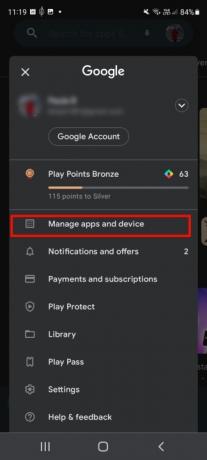
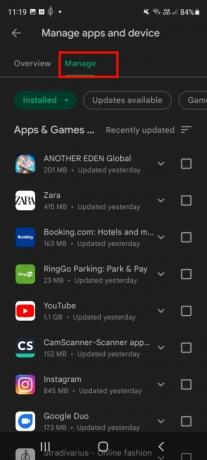

Ako zastaviť kontextové reklamy na internete Samsung
Ak si počas prehliadania webu pomocou Samsung Internet všimnete otravné kontextové reklamy, tu je návod, ako sa ich nadobro zbaviť:
Krok 1: Spustite Samsung Internet.
Krok 2: Vyberte ponuku troch riadkov vpravo dole.
Krok 3: Vyberte nastavenie.
Krok 4: Vyberte si Stránky a súbory na stiahnutie.
Krok 5: Zapnite Blokovať kontextové okná.
Krok 6: Môžete tiež prejsť späť na hlavnú nastavenie menu a vyberte Blokátory rekláma potom si stiahnite jeden z navrhovaných blokovačov reklám.
Na niektorých telefónoch, ako je napríklad Galaxy S20 FE, možno budete musieť spustiť internet Samsung a potom prejsť na nastavenie > Prehliadanie informačného panela ochrany osobných údajov a prepínať Blokovať kontextové okná na.
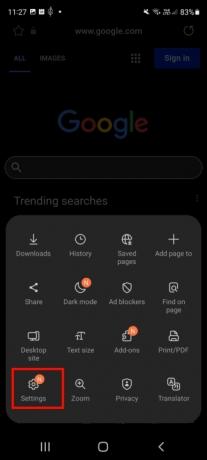
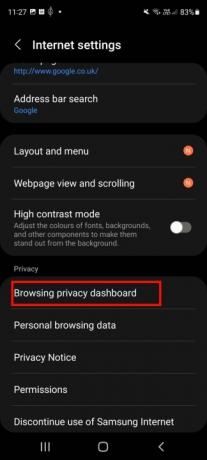

Ako zastaviť kontextové reklamy v prehliadači Chrome
Chrome je najobľúbenejší prehliadač Androida vo všeobecnosti automaticky blokuje kontextové reklamy vďaka niekoľkým vstavaným možnostiam. Ak sa vám v prehliadači Chrome stále zobrazujú kontextové reklamy, môžete skontrolovať, či máte všetko správne nastavené. Postup:
Krok 1: Spustite Chrome na telefóne alebo tablete.
Krok 2: Ak chcete otvoriť ponuku Nastavenia, vyberte tri zvislé bodky vpravo hore a potom vyberte nastavenie z rozbaľovacej ponuky a vyberte Nastavenia lokality.
Krok 3: Vyberte Kontextové okná a presmerovanies a uistite sa, že je vypnutý Blokovať webovým stránkam zobrazovanie kontextových okien a presmerovaní (zapnutie umožní vyskakovacie okná, čo je dosť mätúce).
Krok 4: Môžete sa tiež vrátiť do Nastavenia lokality menu, vyberte Reklamya uistite sa, že je vypnutá Blokujte reklamy na stránkach, ktoré zobrazujú rušivé alebo zavádzajúce reklamy.
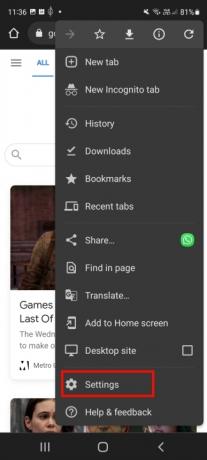
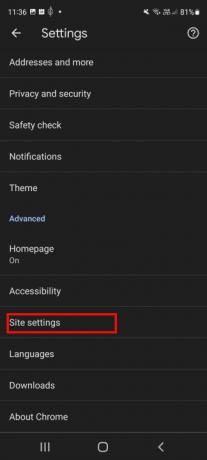

Ako skontrolovať povolenia pre konkrétne webové stránky v prehliadači Chrome
Možno ste už udelili povolenia pre webové stránky v prehliadači Chrome, takže ak sa vám zdá, že nemôžete zakázať otravné kontextové okná, oplatí sa postupovať podľa nasledujúcich krokov:
Krok 1: Spustite prehliadač Chrome a prejdite na príslušný web.
Krok 2: Klepnutím na tri zvislé bodky v pravom hornom rohu otvorte nastavenie Ponuka.
Krok 3: Tentoraz klepnite na Informácie ikonu (vyzerá ako „i“) vpravo hore a potom vyberte Povolenia.
Krok 4: Skontrolujte, či sú upozornenia označené ako povolené, vyberte Upozorneniaa prepínať Zobraziť upozornenia vypnuté, ak je zapnuté.
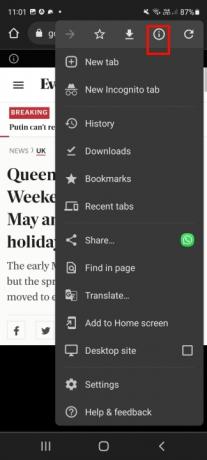

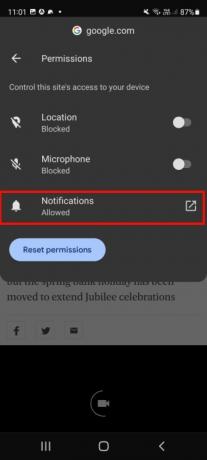
Ako zastaviť kontextové reklamy v Globálnych cieľoch spoločnosti Samsung
Väčšina telefónov Samsung sa dodáva s predinštalovanými cieľmi Samsung Global Goals a ak ste si aplikáciu nastavili, počas nabíjania zariadenia si môžete na uzamknutej obrazovke všimnúť nepríjemné vyskakovacie okná. Je ľahké to zakázať a odstrániť otravné kontextové okná podľa nasledujúcich krokov:
Krok 1: Spustite aplikáciu Samsung Global Goals.
Krok 2: Vyberte ponuku troch zvislých bodiek vpravo hore a potom vyberte nastavenie z rozbaľovacej ponuky.
Krok 3: Vyberte Obrazovka uzamknutia globálnych cieľov a uistite sa, že je vypnutý.
Krok 4: Potom vyberte Obrazovka nabíjania globálnych cieľov a znova sa uistite, že je vypnutý.

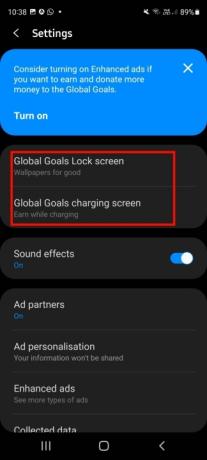

Ak máte problémy s kontextovými reklamami v iných prehliadačoch, zistíte, že mnohé z nich majú špeciálne doplnky alebo doplnky, ktoré sa o vyskakovacie reklamy postarajú za vás. V nastaveniach prehliadača zvyčajne nájdete možnosť vyhľadávania zásuvných modulov alebo doplnkov.
Odporúčania redaktorov
- Ako rýchlo nabiť váš iPhone
- Som rád, že Samsung Galaxy Note zomrel, keď zomrel
- Ako si teraz stiahnuť iPadOS 17 beta do svojho iPadu
- Ako si teraz stiahnuť iOS 17 beta do svojho iPhone
- Ako tlačiť zo smartfónu alebo tabletu so systémom Android
Zlepšite svoj životný štýlDigitálne trendy pomáhajú čitateľom mať prehľad o rýchlo sa rozvíjajúcom svete technológií so všetkými najnovšími správami, zábavnými recenziami produktov, užitočnými úvodníkmi a jedinečnými ukážkami.




